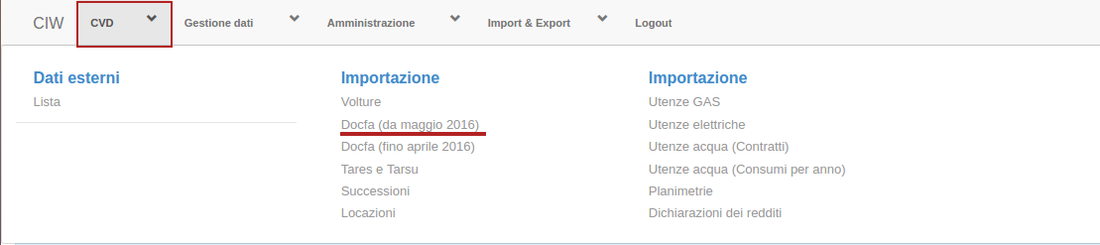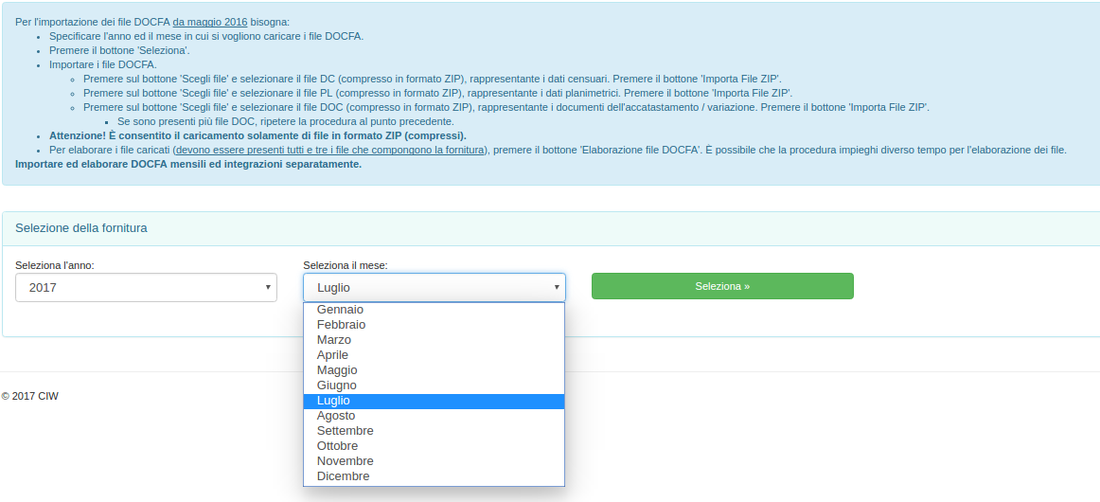Differenze tra le versioni di "Import Docfa (da gennaio 2016)"
m (Elisa ha spostato la pagina Docfa (da maggio 2016) a Import Docfa (da gennaio 2016)) |
|||
| (10 versioni intermedie di uno stesso utente non sono mostrate) | |||
| Riga 1: | Riga 1: | ||
| − | + | In questa sezione ci occupiamo dell'importazione dei files '''Docfa''' da gennaio 2016.<br /> | |
| − | + | Si tratta di files a cadenza mensile, con i dati dei nuovi accatastamenti e delle variazioni che pervengono all’Agenzia delle Entrate dai soggetti autorizzati attraverso i documenti tecnici Docfa, come previsto dall’articolo 34-quinquies della legge 80/2006. | |
| − | |||
| − | |||
| − | |||
| − | |||
| + | Abbiamo modificato la fase di importazione dei files perché dal 2016 le forniture contengono anche le planimetrie e queste rendono eccessivamente laborioso il caricamento dei files all'interno del programma. | ||
| + | |||
| + | Ogni fornitura, disponibile sul portale Sister, è rappresentata da:<br /> | ||
| + | - un file '''DC''', rappresentante i dati censuari ('''CodCatComune_AnnoMese_DC_1.zip''');<br /> | ||
| + | - un file '''PL''', rappresentante i dati planimetrici ('''CodCatComune_AnnoMese_DM_PL_1.zip''');<br /> | ||
| + | - UNO o PIU' file '''DOC''', rappresentanti i documenti dell'accatastamento / variazione ('''CodCatComune_AnnoMese_DOC_1.zip'''). | ||
{{wide image|schermata Docfa_1.png|1100px|alt= schermata Docfa|}} | {{wide image|schermata Docfa_1.png|1100px|alt= schermata Docfa|}} | ||
| + | |||
| + | |||
| + | Per ovviare al problema sopraindicato l'importazione e la successiva elaborazione delle forniture mensili avviene come di seguito indicato: | ||
| + | - si seleziona l'anno della fornitura;<br /> | ||
| + | - si seleziona il mese della fornitura;<br /> | ||
| + | - si importano tutti i file zip (DC, PL, e DOC);<br /> | ||
| + | |||
| + | Una volta importati i files saranno visibili nella ''' Lista dei file non elaborati''' | ||
| + | |||
| + | {{wide image|Import_docfa.png|1100px|alt= schermata docfa|}} | ||
| + | |||
| + | L'operazione si conclude con l'elaborazione dei files importati. Una volta elaborati i files saranno visibili nella '''Lista file elaborati'''. | ||
| + | |||
| + | Infine, i file caricati saranno visibili nella tabella infondo alla schermata. <br /> | ||
| + | E' possibile scaricare o eliminare il file caricato rispettivamente tramite la freccia o la X riportati a destra della tabella. | ||
Versione attuale delle 15:46, 29 ago 2017
In questa sezione ci occupiamo dell'importazione dei files Docfa da gennaio 2016.
Si tratta di files a cadenza mensile, con i dati dei nuovi accatastamenti e delle variazioni che pervengono all’Agenzia delle Entrate dai soggetti autorizzati attraverso i documenti tecnici Docfa, come previsto dall’articolo 34-quinquies della legge 80/2006.
Abbiamo modificato la fase di importazione dei files perché dal 2016 le forniture contengono anche le planimetrie e queste rendono eccessivamente laborioso il caricamento dei files all'interno del programma.
Ogni fornitura, disponibile sul portale Sister, è rappresentata da:
- un file DC, rappresentante i dati censuari (CodCatComune_AnnoMese_DC_1.zip);
- un file PL, rappresentante i dati planimetrici (CodCatComune_AnnoMese_DM_PL_1.zip);
- UNO o PIU' file DOC, rappresentanti i documenti dell'accatastamento / variazione (CodCatComune_AnnoMese_DOC_1.zip).
Per ovviare al problema sopraindicato l'importazione e la successiva elaborazione delle forniture mensili avviene come di seguito indicato:
- si seleziona l'anno della fornitura;
- si seleziona il mese della fornitura;
- si importano tutti i file zip (DC, PL, e DOC);
Una volta importati i files saranno visibili nella Lista dei file non elaborati
L'operazione si conclude con l'elaborazione dei files importati. Una volta elaborati i files saranno visibili nella Lista file elaborati.
Infine, i file caricati saranno visibili nella tabella infondo alla schermata.
E' possibile scaricare o eliminare il file caricato rispettivamente tramite la freccia o la X riportati a destra della tabella.